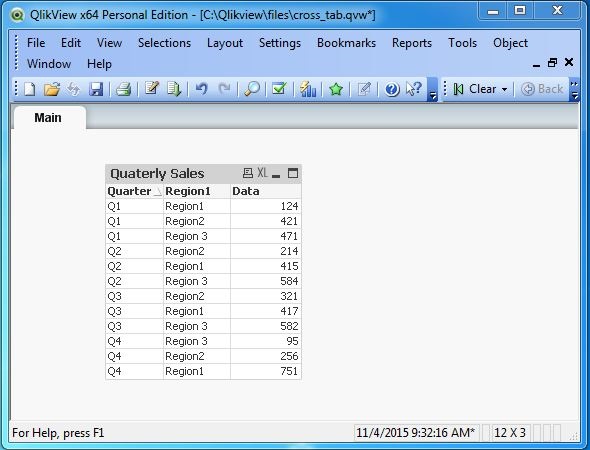QlikView - Bảng chéo
Trong khi phân tích dữ liệu, chúng tôi gặp các tình huống mà chúng tôi muốn các cột trở thành hàng và ngược lại. Nó không chỉ là chuyển vị, nó còn liên quan đến việc cuộn nhiều cột lại với nhau hoặc lặp lại nhiều giá trị trong một hàng nhiều lần để đạt được bố cục cột và hàng mong muốn trong bảng.
Dữ liệu đầu vào
Hãy xem xét dữ liệu đầu vào sau đây, dữ liệu này cho thấy doanh số bán hàng khôn ngoan của một sản phẩm nhất định trong khu vực cho mỗi quý. Chúng tôi tạo một tệp được phân tách (CSV) với dữ liệu đã cho bên dưới.
Quarter,Region1,Region2,Region 3
Q1,124,421,471
Q2,415,214,584
Q3,417,321,582
Q4,751,256,95Đang tải dữ liệu đầu vào
Chúng tôi tải dữ liệu đầu vào ở trên bằng trình chỉnh sửa tập lệnh, được gọi bằng cách nhấn Control+E. Chọn tùy chọnTable Filesvà duyệt tìm tệp Đầu vào. Sau khi chọn các tùy chọn như hình dưới đây, hãy nhấp vào Tiếp theo.

Tùy chọn có thể thay đổi
Trong cửa sổ tiếp theo (Trình hướng dẫn Tệp → Tùy chọn), nhấp vào Crosstablecái nút. Nó làm nổi bật các cột bằng các màu khác nhau. Màu hồng cho thấyqualifier field, sẽ được lặp lại trên nhiều hàng cho mỗi giá trị của Attribute Field. Giá trị ô trong trường Thuộc tính được lấy làm dữ liệu. Bấm OK.

Chuyển đổi có thể ăn mòn
Dữ liệu đã chuyển đổi xuất hiện trong đó tất cả các trường Khu vực được gộp chung vào một cột nhưng với các giá trị lặp lại cho mỗi phần tư.

Tải tập lệnh
Tập lệnh Load cho các phép biến đổi có thể thay đổi hiển thị các lệnh được đưa ra bên dưới.

Dữ liệu có thể thay đổi
Cách tạo đối tượng trang Bảng Hộp bằng menu Layout → New Sheet Objects → Table Box, chúng tôi nhận được kết quả sau.